Apple AirPlay და AirPlay Mirroring განმარტებულია
მათი დიდი საცავის შესაძლებლობებით და მუსიკის, ფილმების, ტელევიზორის, ფოტოების და სხვათა შესანახი შესაძლებლობით, ყველა Apple iOS მოწყობილობა და Mac არის პორტატული გასართობი ბიბლიოთეკა. ჩვეულებრივ, ბიბლიოთეკები შექმნილია მხოლოდ ერთი ადამიანის გამოსაყენებლად, მაგრამ თქვენ შეგიძლიათ გააზიაროთ ეს გასართობი. მაგალითად, შეიძლება დაგჭირდეთ მუსიკის დაკვრა თქვენი ტელეფონიდან წვეულებაზე დინამიკებით, ტელეფონზე შენახული ფილმის ჩვენება HDTV-ზე, ან პრეზენტაციის დროს თქვენი კომპიუტერის ეკრანის პროექტორზე დაპროექტება.
ამ სტატიაში მოცემული ინსტრუქციები ეხება Apple-ის ამჟამინდელ მოწყობილობებს და Mac-ებს, ასევე ძველ Mac-ებს iTunes 10 ან უფრო მაღალი და iOS მოწყობილობებზე iOS 4 ან უფრო მაღალი ვერსიით.
AirPlay ტექნოლოგიის შესახებ
Apple-ს ურჩევნია საქმეების გაკეთება უსადენოდ და ერთ-ერთი სფერო, სადაც მას აქვს შესანიშნავი უკაბელო ფუნქციები, არის მედია. AirPlay არის Apple-ის მიერ გამოგონილი ტექნოლოგია და გამოიყენება აუდიოს, ვიდეოს, ფოტოების და მოწყობილობის ეკრანის შიგთავსის გადასაცემად თავსებად, Wi-Fi-სთან დაკავშირებულ მოწყობილობებზე. მაგალითად, თუ გსურთ მუსიკის სტრიმინგი iPhone X-დან Wi-Fi-თან თავსებად დინამიკზე, გამოიყენეთ Airplay.
AirPlay-მ შეცვალა Apple-ის წინა ტექნოლოგია სახელწოდებით AirTunes, რომელიც მხოლოდ მუსიკის სტრიმინგის საშუალებას აძლევდა.
AirPlay ხელმისაწვდომობა
AirPlay ხელმისაწვდომია Apple-ის მიერ გაყიდულ ყველა მოწყობილობაზე. იგი დაინერგა iTunes 10-ში Mac-ისთვის და დაემატა iOS მოწყობილობებს iOS 4 iPhone-ზე და iOS 4.2 iPad-ზე.
AirPlay თავსებადია:
- iOS 4.2 ან უფრო ახალი
- iPhone 3GS ან უფრო ახალი
- ნებისმიერი iPad მოდელი
- მე-2 თაობის iPod touch ან უფრო ახალი
- Mac დამზადებულია 2011 წელს ან უფრო გვიან
- Apple Watch (მხოლოდ Bluetooth აუდიო)
- Apple TV (მე-2 თაობა ან უფრო ახალი)
AirPlay არ მუშაობს iPhone 3G-ზე, ორიგინალურ iPhone-ზე ან ორიგინალი iPod touch.
AirPlay Mirroring
AirPlay mirroring ტექნოლოგია საშუალებას აძლევს AirPlay-თან თავსებადი iOS მოწყობილობებს და Mac კომპიუტერებს აჩვენონ ყველაფერი, რაც ეკრანზეა Apple TV მოწყობილობის მეშვეობით. ამ ფუნქციით თქვენ შეგიძლიათ აჩვენოთ ვებსაიტი, თამაში, ვიდეო ან სხვა კონტენტი, რომელიც არის თქვენი მოწყობილობის ეკრანზე დიდი ეკრანის HDTV ან პროექტორის ეკრანზე, სანამ მასზე დამაგრებულია Apple TV. Mirroring ხშირად გამოიყენება პრეზენტაციებისთვის ან დიდი საჯარო ჩვენებისთვის.
ეს შესაძლებლობა მოითხოვს Wi-Fi-ს. მოწყობილობები, რომლებიც მხარს უჭერენ AirPlay Mirroring არიან:
- iPhone 4S და უფრო ახალი
- iPad 2 და ახალი
- მაკების უმეტესობა
- მე-2 თაობის Apple TV და უფრო ახალი
გაქვთ პრობლემები AirPlay-ის გამოყენებასთან დაკავშირებით, რადგან ხატულა აკლია თქვენს iOS მოწყობილობას ან Mac-ს? ისწავლეთ როგორ გაასწოროთ ის როგორ მოვძებნოთ დაკარგული AirPlay ხატულა.
როგორ გამოვიყენოთ AirPlay Mirroring iOS მოწყობილობაზე
იმისათვის, რომ აისახოთ ის, რასაც აკეთებთ iPhone-ზე (ან სხვა iOS მოწყობილობებზე) ტელევიზორზე ან პროექტორის ეკრანზე, რომელიც დამაგრებულია Apple TV მოწყობილობაზე:
ჩამოწიეთ iPhone ეკრანის ზემოდან (iOS 12-ში) ან ეკრანის ქვემოდან (iOS 11-ში და უფრო ადრე) საკონტროლო ცენტრის გასახსნელად.
შეეხეთ ეკრანის ასახვა.
შეეხეთ Apple TV ხელმისაწვდომი მოწყობილობების სიაში. გვერდით გამოჩნდება გამშვები ნიშანი Apple TV როდესაც კავშირი დამყარებულია და საკონტროლო ცენტრის სურათი გამოჩნდება ტელევიზორზე ან პროექტორზე.
-
შეეხეთ თქვენს iPhone-ის ეკრანს საკონტროლო ცენტრის დახურვისთვის და შემდეგ აჩვენეთ კონტენტი, რომელიც უნდა აჩვენოთ.

როდესაც მზად ხართ შეაჩეროთ თქვენი iPhone-დან ასახვა, ჩამოწიეთ ეკრანის ზემოდან, რათა ხელახლა გახსნათ საკონტროლო ცენტრი, დააწკაპუნეთ AirPlayდა აირჩიეთ შეაჩერე სარკისება.
როგორ გამოვიყენოთ AirPlay Mirroring Mac-ზე
Mac-ისგან ეკრანის ასახვა ცოტა განსხვავებულია.
-
გახსენით Mac სისტემის პრეფერენციები დაწკაპუნებით ვაშლი ლოგო მენიუს ზოლში და აირჩიეთ სისტემის პრეფერენციები.
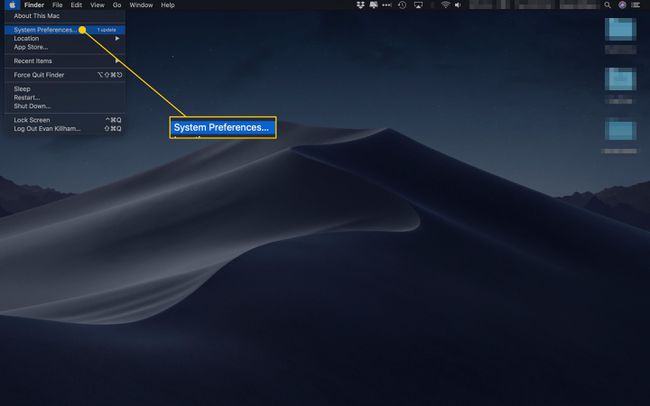
-
აირჩიეთ აჩვენებს.
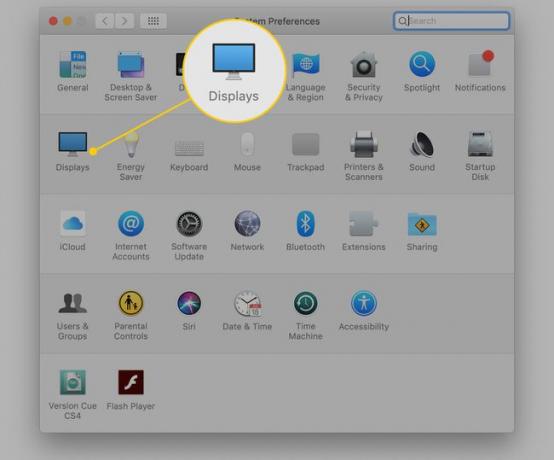
-
ეკრანის ბოლოში აირჩიეთ აჩვენეთ სარკისებური პარამეტრები მენიუს ზოლში, როდესაც ეს შესაძლებელია, რომელიც განათავსებს მალსახმობის ხატულას მენიუს ზოლზე მომავალი გამოყენებისთვის.
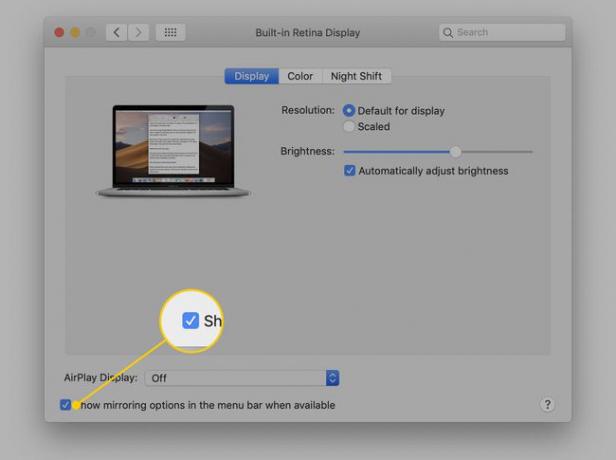
-
აირჩიეთ AirPlay ჩვენება ჩამოსაშლელი ისარი, შემდეგ აირჩიეთ Apple TV. ამომხტარი ეკრანი მოგცემთ მითითებას, რომ შეიყვანოთ Apple TV-ის AirPlay კოდი, რომელიც განთავსებულია ტელევიზორზე ან პროექტორზე.

-
მითითებულ ველში ჩაწერეთ კოდი, რომელიც ნაჩვენებია ტელევიზორზე ან პროექტორზე, რომელსაც იყენებთ. კოდის შეყვანის შემდეგ, Mac ეკრანი აისახება ტელევიზორზე ან პროექტორზე Apple TV მოწყობილობის მეშვეობით.
AirPlay კოდი საჭიროა მხოლოდ იმ შემთხვევაში, როდესაც პირველად ასახავთ კონკრეტულ მოწყობილობას, თუ არ შეცვლით პარამეტრებს, რომ მოითხოვოთ ის ყოველ ჯერზე. ამის შემდეგ შეგიძლიათ ჩართოთ და გამორთოთ AirPlay მენიუს ზოლის ხატულაზე.

-
როდესაც მზად ხართ შეაჩეროთ ეკრანის ასახვა, დააწკაპუნეთ AirPlay ხატულაზე მენიუს ზოლზე. როგორც ჩანს, ტელევიზორის ეკრანს აქვს ისარი, რომელიც ზემოთ არის მიმართული. დააწკაპუნეთ გამორთეთ AirPlay ჩამოსაშლელ მენიუში.

AirPlay სტრიმინგი მუსიკის, ვიდეოსა და ფოტოებისთვის
AirPlay-ით, მომხმარებლები მუსიკის ნაკადი, ვიდეო და ფოტოები მათი iTunes ბიბლიოთეკიდან ან iOS მოწყობილობიდან თავსებად, Wi-Fi-სთან დაკავშირებულ კომპიუტერებზე, დინამიკებსა და სტერეო კომპონენტებზე. ყველა კომპონენტი არ არის თავსებადი, მაგრამ ბევრი მწარმოებელი მოიცავს AirPlay მხარდაჭერას, როგორც მათი პროდუქციის ფუნქციას.
ყველა მოწყობილობა უნდა იყოს ერთსა და იმავე Wi-Fi ქსელში, რომ გამოიყენოთ AirPlay. თქვენ არ შეგიძლიათ, მაგალითად, მუსიკის სტრიმინგი თქვენს სახლში iPhone-დან სამსახურში.
AirPlay Windows-ზე
მაშინ როცა ადრე ოფიციალური არ იყო AirPlay ფუნქცია Windows-ისთვის, რამ შეიცვალა. AirPlay ჩაშენებულია iTunes-ის Windows ვერსიებში. AirPlay-ის ეს ვერსია არ არის ისეთი სრულფასოვანი, როგორც Mac-ის ვერსია. მას არ გააჩნია სარკისებური შესაძლებლობები და შესაძლებელია მხოლოდ ზოგიერთი ტიპის მედიის სტრიმინგი.
AirPrint: AirPlay დასაბეჭდად
AirPlay ასევე მხარს უჭერს უკაბელო ბეჭდვას iOS მოწყობილობებიდან Wi-Fi-თან დაკავშირებულ პრინტერებზე, რომლებიც მხარს უჭერენ ტექნოლოგიას. ამ მახასიათებლის სახელია AirPrintდა თანამედროვე პრინტერების უმეტესობა მხარს უჭერს ტექნოლოგიას.
